Brother HL 1270N User Manual
Browse online or download User Manual for Printers Brother HL 1270N. Brother HL 1270N Benutzerhandbuch
- Page / 114
- Table of contents
- BOOKMARKS




- +/1 1
- KAPITEL 1 DER DRUCKER 2
- KAPITEL 2 SONDERZUBEHÖR 3
- KAPITEL 3 WARTUNG 3
- KAPITEL 4 PROBLEMLÖSUNG 4
- Vorsicht - heiß! 6
- Der Transport des Druckers 7
- KAPITEL 1 8
- DER DRUCKER 8
- Der Drucker HL-1270N 9
- Eigenschaften dieses Druckers 10
- ❏ Quick Print Setup 11
- ❏ Druckerstatusanzeige 11
- ❏ Netzwerkfähig 13
- ❏ Umweltfreundlich 14
- ❏ Barcode-Druck 14
- Sonderzubehör für den Drucker 15
- Drucker aufstellen 16
- Standort 17
- Windows® 17
- Geeignete Papierarten 18
- Fassungsvermögen 19
- Obere Papierkassette 19
- Empfohlenes Papier 19
- Anmerkungen 20
- Einzelblätter 20
- Etiketten / Folien 20
- Spezialpapier 21
- Nicht bedruckbarer Bereich 22
- Abb. 1-10 Papier einlegen 24
- Abb. 1-11 Markierungen 24
- Achtung: 25
- Papier manuell einlegen 26
- <Windows 27
- 95/98 und Windows 27
- 3.1x> 27
- <Windows NT4.0> 28
- Abb. 1-16 Papier einführen 29
- (Manueller Duplexdruck) 32
- Die LED-Anzeigen am Drucker 35
- Ready-(Paper)-LED 36
- Data-(Toner-)LED 37
- Drum-LED 39
- Alarm-LED 39
- Die Taste am Bedienungsfeld 40
- Stromsparmodus 41
- Testdruck 42
- KAPITEL 2 43
- SONDERZUBEHÖR 43
- Die untere Papierkassette 44
- Die Speichererweiterung 45
- KAPITEL 3 49
- Tonerkassette wechseln 51
- Trommeleinheit ersetzen 57
- Die Verriegelung wird in 60
- Drucker reinigen 62
- KAPITEL 4 67
- PROBLEMLÖSUNG 67
- Störungsmeldungen 70
- Gedruckte Fehlermeldungen 74
- Papierhandling 75
- PAPIERSTAU beseitigen 76
- Sonstige Probleme 81
- Für Apple Macintosh-Benutzer 82
- Die Druckqualität verbessern 83
- ABCDEFGH 84
- Tonerflecken oder vertikale 87
- Streifen auf den Druckseiten 87
- Vertikale weiße Streifen 88
- Blatt schief eingezogen 88
- Gewelltes Papier 88
- Zerknittertes Papier 88
- Für DOS-Benutzer 90
- Technische Daten 91
- Funktionen 93
- Elektronik und Mechanik 94
- ✒ Hinweis: 96
- Abb. A-2 USB-Anschluß 97
- Netzwerkschnittstelle 98
- Emulationsmodi 99
- Interne Schriften 100
- Skalierbare Schriften 101
- Zeichensätze 103
- EPSON-Modus 104
- IBM-Modus 104
- ❏ EPSON FX-850 107
- Warenzeichen 109
- RICHTLINIEN UND NORMEN 110
- CLASS 1LASER PRODUCT 111
- APPAREIL Å LASER DE CLASSE 1 111
- LASER KLASSE 1 PRODUKT 111
- STICHWORTVERZEICHNIS 112
- -T 113
- -U 113
- -W 113
Summary of Contents
%URWKHU/DVHUGUXFN HU+/10LWLQWHJULHUW HU1HW]ZHUNNDUWHBedienungshandbuchBitte lesen Sie dieses Handbuch vor dem Gebrauch des Druckers gründlichd
KAPITEL 1 DER DRUCKER HL-1270N1-3Eigenschaften dieses Druckers❏ Hohe Auflösung und schnelle DruckgeschwindigkeitEchte 600 X 600 DPI-Auflösung und 1200
A-10Interne SchriftenDas Gerät verfügt über die folgenden internen Bitmap-Schriften.Bitmap-SchriftenDieser Drucker verfügt über die folgenden Bitmap-S
ANHANGA-11Skalierbare SchriftenIn den Emulationen HP LaserJet 6P, EPSON FX-850 und IBM Proprinter XL sinddie folgenden skalierbaren Schriften verfügb
A-12 BR-Script 2 ModusSkalierbare Schriften:• Atlanta Book, BookOblique, Demi, DemiOblique• Alaska, Extrafett• Antique Oakland, Oblique, Fett• Bermud
ANHANGA-13ZeichensätzeOCR-ZeichensätzeWird die Schrift OCR-A oder OCR-B gewählt, so wird stets der entsprechende Zeichensatzverwendet.• OCR-A • OCR-
A-14EPSON-Modus• US ASCII• PC-8• PC-8 D/N• PC-850• PC-852• PC-860• PC-863• PC-865• PC-8 Türkisch• Deutsch• UK ASCII I• Französisch I• Dän
ANHANGA-15❏ HP LaserJet IIP / HP LaserJet 6P
A-16Die folgende Tabelle zeigt die Sonderzeichen, die nur in dem entsprechenden Zei-chensatz zur Verfügung stehen. Die Zahlen oben in der Tabelle sind
ANHANGA-17❏ HP LaserJet IIP/6P, EPSON FX-850, IBM Proprinter XL❏ EPSON FX-850
A-18Die folgende Tabelle zeigt die Sonderzeichen, die nur in dem entsprechenden Zei-chensatz zur Verfügung stehen. Die Zahlen in der obersten Reihe de
ANHANGA-19WarenzeichenDas Brother-Logo ist ein eingetragenes Warenzeichen von Brother Industries, Ltd.Apple, das Apple-Logo und Macintosh sind in den
1-4❏ Quick Print SetupMit diesem Hilfsprogramm können Sie Einstellungen, die häufig geändert werdenmüssen, rasch in einem kleinen Auswahlfenster auf d
A-20RICHTLINIEN UND NORMENKonformität mit dem Internationalen ENERGY STAR ProgrammDas Ziel des internationalen ENERGY STAR Programms ist es, weltweit
ANHANGA-21EC 825 SpezifikationDieses Gerät ist ein Produkt der Laserklasse 1 gemäß der IEC 825 Spezifikationen. In denLändern, wo dies erforderlich i
CHAPTER 2 OPTIONSI-1STICHWORTVERZEICHNIS -A-Alarm-LED...1-32Alarmleuchte ...
1-2 -T-Taste ... 1-28, 1-33Testausdruck...1-35Testdruck.
KAPITEL 1 DER DRUCKER HL-1270N1-5❏ USB-Schnittstelle (nur für Benutzer von Windows® 98, iMacund Power Macintosh G3 mit USB-Anschluß)Verfügt Ihr PC übe
1-6❏ NetzwerkfähigBeim Drucker HL-1270N ist die Multiprotokoll-Unterstützung für denNetzwerkbetrieb standardmäßig integriert. So können mehrere Hostco
KAPITEL 1 DER DRUCKER HL-1270N1-7❏ UmweltfreundlichTonersparmodusMit dem wirtschaftlichen Tonersparmodus können die Druckkosten gesenktwerden. Diese F
1-8Sonderzubehör für den Drucker❏❏❏❏Untere Papierkassette (LT-400)Mit einer unteren Papierkassette kann das Fassungsvermögen des Druckerserweitert wer
KAPITEL 1 DER DRUCKER HL-1270N1-9Drucker aufstellenBeachten Sie vor der Inbetriebnahme des Druckers die folgenden Hinweise.Stromversorgung• Schließen
1-10Standort • Der Drucker sollte in der Nähe einer gut zugänglichen Steckdose aufgestelltwerden.• Setzen Sie den Drucker keinen extremen Temperatu
KAPITEL 1 DER DRUCKER HL-1270N1-11Geeignete PapierartenDruckmedien Papierformat PapiergrößePapierkassette (Standard) EinzelblattFolienLetter, A4, IS
1-12✒✒✒✒ Hinweis:• Wir empfehlen, nur speziell für Laserdrucker entwickelte Etiketten undOverhead-Folien zu verwenden.• Die Druckgeschwindigkeit än
iINHALTKAPITEL 1 DER DRUCKERDer Lieferumfang...1-1Lieferumfang...
KAPITEL 1 DER DRUCKER HL-1270N1-13AnmerkungenWir empfehlen, die Eignung von Papier, vor allem bei Sonderformaten undbesonderen Papierarten sowie schwe
1-14SpezialpapierBevor Sie gelochte Papierarten wie Organisatorblätter einziehen, sollten Sie diesegut auffächern, damit sie nicht aneinander haften u
KAPITEL 1 DER DRUCKER HL-1270N1-15UmschlägeDie folgenden Arten von Briefumschlägen sollten nicht verwendet werden:• Beschädigte, zerknitterte oder un
1-16Papier in die Papierkassette einlegen☛ 1. Ziehen Sie die Papierkassette ganz aus dem Drucker.Abb. 1-8 Papierkassette herausziehen☛ 2. Stellen Sie
KAPITEL 1 DER DRUCKER HL-1270N1-17☛☛☛☛ 3.Legen Sie das Papier in die Kassette ein. Es muß dabei in allen vier Ecken flachaufliegen.Abb. 1-10 Papier
1-18☛☛☛☛ 4.Setzen Sie die Papierkassette in den Drucker ein. Sie muß bis zum Anschlageingeschoben werden.✒Hinweis:• Stellen Sie die Klappe an der Pa
KAPITEL 1 DER DRUCKER HL-1270N1-19Papier manuell einlegen✒✒✒✒Hinweis:• Führen Sie das Papier mit beiden Händen in den manuellen Einzug ein.• Der Dru
1-20☛ 1. Wählen Sie im Druckertreiber den manuellen Einzug.<Windows® 95/98 und Windows® 3.1x>
KAPITEL 1 DER DRUCKER HL-1270N1-21<Windows NT4.0>Abb. 1-14 Manuellen Einzug wählen☛☛☛☛ 2. Senden Sie die Druckdaten zum Drucker.✒ Hinweis:Die S
1-22☛☛☛☛ 3. Stellen Sie die Papierführungen des manuellen Einzugs mit beiden Händen auf dieBreite des verwendeten Papiers ein.Abb. 1-15 Papierführun
iiKAPITEL 2 SONDERZUBEHÖRSonderzubehör und Verbrauchsmaterial...2-1Die untere Papierkassette ...
KAPITEL 1 DER DRUCKER HL-1270N1-23Dickeres Papier oder Karton bedruckenDer Drucker bietet einen geraden Papierweg über den manuellen Einzug, wenn dier
1-24☛☛☛☛ 4. Stellen Sie die Papierführungen des manuellen Einzugs mit beiden Händen auf dieBreite des verwendeten Papiers ein.☛☛☛☛ 5.Führen Sie das P
KAPITEL 1 DER DRUCKER HL-1270N1-25Das doppelseitige Bedrucken des Papiers(Manueller Duplexdruck)Die mitgelieferten Druckertreiber für Windows® 95/98,
1-26Doppelseitiger Druck aus der Papierkassette☛☛☛☛ 1.Wählen Sie den entsprechenden Duplexdruck im Druckertreiber aus.☛☛☛☛ 2.Der Drucker druckt nun au
KAPITEL 1 DER DRUCKER HL-1270N1-27Doppelseitiger Druck über den manuellen Einzug!Achtung:• Glätten Sie die Seiten vor dem erneuten Einlegen, sonst kö
1-28Die LED-Anzeigen am DruckerIn diesem Abschnitt werden die LED-Anzeigen und die Taste am Bedienungsfelddes Druckers erklärt.Die nachstehende Tabell
KAPITEL 1 DER DRUCKER HL-1270N1-29Ready-(Paper)-LEDDie Ready-LED zeigt den aktuellen Druckerstatus an.LED-AnzeigenDruckerstatusAus❍Der Netzschalter i
1-30Data-(Toner-)LEDDie Data-LED zeigt den aktuellen Status der Druckdaten an.LED-AnzeigenDruckerstatusAus❍Der Drucker hat keine zu druckenden Daten.
KAPITEL 1 DER DRUCKER HL-1270N1-31Diese LED-Anzeige erfüllt zusammen mit der Alarm-LED auch die Funktion einerToner-LED. Sie blinken gleichzeitig, um
1-32Drum-LEDDie Drum-LED zeigt an, daß sich die Trommeleinheit dem Ende ihrer Lebensdauernähert.LED DruckerstatusAus❍Die Trommeleinheit ist funktionsb
iiiKAPITEL 4 PROBLEMLÖSUNGProblem identifizieren ... 4-1Fehlermeldungen am Bedienungsfeld...
KAPITEL 1 DER DRUCKER HL-1270N1-33Die Taste am BedienungsfeldDie auf dem Bedienungsfeld befindliche Taste erfüllt je nach Situation diefolgenden Funkt
1-34Besondere AusstattungsmerkmaleDer Drucker verfügt außerdem über die folgenden nützlichen Funktionen:StromsparmodusEmpfängt der Drucker innerhalb e
KAPITEL 1 DER DRUCKER HL-1270N1-35TestdruckDer Drucker kann folgendermaßen einen Testdruck durchführen:☛☛☛☛ 1.Die vordere Abdeckung muß geschlossen s
KAPITEL 2 SONDERZUBEHÖR2-1KAPITEL 2 SONDERZUBEHÖRSonderzubehör und VerbrauchsmaterialFür diesen Drucker gibt es das folgende Sonderzubehör und Verbrau
2-2Die untere PapierkassetteDie untere Papierkassette kann gesondert erworben werden und fungiert als drittePapierquelle. Ihr Fassungsvermögen beträg
KAPITEL 2 SONDERZUBEHÖR2-3Die SpeichererweiterungStandardmäßig verfügt dieser Drucker über 4 MB Speicherkapazität und einenSteckplatz für die Speicher
2-4✒ Hinweis:Dieser Drucker unterstützt außerdem eine echte 600-DPI-Auflösung sowie 1200 x600 dpi unter Windows 95/98, Windows 3.1 und Windows NT 4.0
KAPITEL 2 SONDERZUBEHÖR2-5!Achtung:Vor Installieren oder Entfernen von Speichererweiterungskarten muß der Druckerunbedingt ausgeschaltet und der Netzs
2-6☛ 4.Packen Sie die Speichererweiterungskarte aus und fassen Sie sie vorsichtig an denKanten an.!Achtung:Speicherchips und Oberfläche der Hauptplat
KAPITEL 3 WARTUNG3-1KAPITEL 3WARTUNGDie LED-Anzeigen geben die folgenden Wartungsmeldungen, die Sie daraufaufmerksam machen, daß die Verbrauchsmateri
ivANHANGTechnische Daten... A-1Drucken...
3-2Periodische WartungZur Erhaltung der Druckqualität sollten die nachstehend aufgeführten Teile nachdem folgenden Druckaufkommen ersetzt werden.Artik
KAPITEL 3 WARTUNG3-3Tonerkassette wechselnMit der Standard-Tonerkassette können mit diesem Drucker etwa 3000 Seiten bei5% Deckung auf Papier im Forma
3-4 ✒ Hinweis: Die beiden LED-Anzeigen Alarm und Data (Toner) blinken ununterbrochen, umanzuzeigen, daß der Toner fast verbraucht ist. Die LED-Anzei
KAPITEL 3 WARTUNG3-5 ☛☛☛☛ 2.Legen Sie die Trommeleinheit mit der alten Tonerkassette auf eine flache,horizontale Oberfläche und ziehen Sie die Toner
3-6☛☛☛☛ 4.Schutzsiegel entfernen . Abb. 3-6 Schutzsiegel entfernen !Achtung:• Tonerkassette erst unmittelbar vor dem Einsetzen in den Drucker a
KAPITEL 3 WARTUNG3-7☛☛☛☛ 5.Schieben Sie die neue Tonerkassette in die Trommeleinheit, bis sie hörbar einrastet.Wenn die Tonerkassette richtig eingese
3-8☛☛☛☛ 6.Reinigen Sie den primären Koronadraht in der Trommeleinheit, indem Sie denblauen Schieber vorsichtig einige Male bis zum Anschlag nach links
KAPITEL 3 WARTUNG3-9Trommeleinheit ersetzenDer Drucker enthält eine Trommeleinheit, mit der er die Druckbilder auf dem Papiererzeugt. Wenn die Drum-
3-10 Zum Wechseln der Trommeleinheit gehen Sie wie folgt vor. Sie können sich dasErsetzen der Trommeleinheit auch auf dem Demonstrationsvideo auf derm
KAPITEL 3 WARTUNG3-11 ☛☛☛☛ 2.Legen Sie die alte Trommeleinheit auf eine flache, horizontale Oberfläche undziehen Sie die Tonerkassette aus der Tromm
vWarnungen und HinweiseIn diesem Handbuch werden die folgenden Schreibweisen verwendet: Warnung!Warnungen müssen beachtet werden, um Verletzungen zu
3-12☛☛☛☛ 4.Schieben Sie die Tonerkassette in die neue Trommeleinheit, bis sie hörbar einrastet.Wenn die Tonerkassette richtig eingesetzt ist, wird di
KAPITEL 3 WARTUNG3-13☛☛☛☛ 6.Vergewissern Sie sich, daß der Drucker eingeschaltet und die vordere Abdeckungoffen ist, und die LED-Anzeigen Drum und A
3-14Drucker reinigenDer Drucker sollte innen und außen regelmäßig gereinigt werden. Wenn bedruckteSeiten mit Toner befleckt sind, muß das Innere des
KAPITEL 3 WARTUNG3-15!Achtung:Verwenden Sie nur Wasser oder neutrale Reinigungsmittel. Die Verwendungflüchtiger Mittel wie Verdünner oder Benzin bes
3-16Druckerinneres und Trommeleinheit reinigen✒ Hinweis:Reinigen Sie das Druckerinnere und die Trommeleinheit gemäß der folgendenAnleitung. Dies wird
KAPITEL 3 WARTUNG3-17 Warnung:Wenn Sie den Drucker gerade benutzt haben, können einige der Innenteileäußerst heiß sein. Nach dem Öffnen der Abdeckung
3-18☛☛☛☛ 5.Reinigen Sie den primären Koronadraht in der Trommeleinheit, indem Sie denblauen Schieber vorsichtig einige Male bis zum Anschlag nach lin
KAPITEL 4 PROBLEMLÖSUNG4-1KAPITEL 4 PROBLEMLÖSUNGProblem identifizierenÜberprüfen Sie zuerst folgendes:• Der Netzstecker muß korrekt angeschlossen u
4-2Fehlermeldungen am BedienungsfeldBedienermeldungen und AbhilfemaßnahmenDie nachstehende Tabelle zeigt die in diesem Kapitel für den Zustand der LED
KAPITEL 4 PROBLEMLÖSUNG4-3LED-Anzeigen Fehler AbhilfeReadyAlarmPaperTonerDataDrumPapierstauKein PapierFehleinzugBeheben Sie den Papierstau wie imnächs
viDer Transport des DruckersMuß das Gerät einmal transportiert werden, so sollten Sie es zuvor sorgfältig verpacken, umBeschädigungen zu vermeiden. Da
4-4StörungsmeldungenTritt ein nicht behebbarer Fehler auf, so gibt der Drucker eine Störungsmeldung.Zuerst leuchten alle LED-Anzeigen und dann abwechs
KAPITEL 4 PROBLEMLÖSUNG4-5Erhalten Sie eine dieser Störungsmeldungen, so wird empfohlen, den Drucker amNetzschalter auszuschalten, nach einigen Sekund
4-6Fehlermeldungen auf dem BildschirmDas Statusüberwachungsprogramm zeigt beim Drucker aufgetretene Problemeanhand der in der nachstehenden Tabelle au
KAPITEL 4 PROBLEMLÖSUNG4-7Fehlermeldung AbhilfeSPEICHER VOLL• Drücken Sie die Taste, um die im Drucker verbleibendenDaten auszudrucken.• Verringern
4-8Gedruckte FehlermeldungenBei Problemen oder Störungen werden die in der nachstehenden Tabelleaufgezeigten Fehlermeldungen ausgedruckt. Sie können d
KAPITEL 4 PROBLEMLÖSUNG4-9PapierhandlingVergewissern Sie sich zuerst, daß Sie Papier verwenden, das den von Brother empfohlenenSpezifikationen entspri
4-10PAPIERSTAU beseitigenEinen Papierstau zeigt der Drucker mit Hilfe der folgenden LED-Anzeige an:ReadyAlarmPaperTonerDataDrumAbb. 4-3 Papierstau wi
KAPITEL 4 PROBLEMLÖSUNG4-11Beseitigen Sie den Papierstau anhand der folgenden Anleitung oder wie imDemonstrationsvideo auf der CD-ROM gezeigt.Nachdem
4-12☛☛☛☛ 2.Ziehen Sie das gestaute Papier nach oben aus dem Drucker.Abb. 4-6 Gestautes Papier herausziehen☛☛☛☛ 3.Öffnen Sie die vordere Abdeckung.
KAPITEL 4 PROBLEMLÖSUNG4-13☛ 4.Entfernen Sie die Trommeleinheit. Ziehen Sie das gestaute Papier nach oben ausdem Drucker. Läßt sich die Trommeleinh
KAPITEL 1 DER DRUCKER HL-1270N1-1KAPITEL 1 DER DRUCKERDer LieferumfangLieferumfangVergewissern Sie sich beim Auspacken des Druckers, daß folgende Tei
4-14!Achtung:Berühren Sie die nachstehend angezeigten Elektroden nicht, um den Drucker nichtdurch statische Elektrizität zu beschädigen.Abb. 4-9 Elek
KAPITEL 4 PROBLEMLÖSUNG4-15Sonstige ProblemeProblem EmpfehlungDer Drucker druckt nicht undder PC zeigt dieFehlermeldung "Fehler beimSchreibzugrif
4-16Für Apple Macintosh-BenutzerProblem EmpfehlungMit demAnwendungsprogramm kannnicht gedruckt werden.• Der mitgelieferte Macintosh-Druckertreiber mu
KAPITEL 4 PROBLEMLÖSUNG4-17Die Druckqualität verbessern! Achtung:Probleme mit der Druckqualität können möglicherweise durch Einsetzen einerneuen Tromm
4-18Beispiele für fehlerhaftenDruckEmpfehlungABCDEFGHabcdefghijkABCDabcde01234Tonerflecken• Achten Sie darauf, daß das verwendete Papier den zulässig
KAPITEL 4 PROBLEMLÖSUNG4-19Beispiele für fehlerhaftenDruckEmpfehlung94 mm(3.7 in.)94 mm(3.7 in.)Weiße FleckenAuf den Druckseiten erscheinenweiße Fleck
4-20Beispiele für fehlerhaftenDruckEmpfehlung94 mm(3.7 in.)94 mm(3.7 in.)Weiße FleckenAuf den Druckseiten erscheinenweiße Flecken in schwarzem Textode
KAPITEL 4 PROBLEMLÖSUNG4-21Beispiele für fehlerhaftenDruckEmpfehlungABCDEFGHabcdefghijkABCDabcde01234Horizontale weiße Streifen• Achten Sie darauf, d
4-22Beispiele für fehlerhaftenDruckEmpfehlung.ABCDEFGHabcdefghijkABCDabcde01234Vertikale weiße Streifen• Reinigen Sie das Scannerfenster mit einem we
KAPITEL 4 PROBLEMLÖSUNG4-23Wie man einen korrekten Ausdruck erhältProblem EmpfehlungDer Drucker druckt nicht wieerwartet oder er druckt Unsinnaus.• P
1-2Der Drucker HL-1270NAbb. 1-2 Vorderansicht 10/100BASE TXL F A TESTAbb. 1-3 Netzwerkkarte Abb. 1-4 HL-1270 RückansichtAusklappbare StützeBedienun
4-24Problem EmpfehlungDie Kopf- und Fußzeilen einesDokuments werden zwar aufdem Bildschirm angezeigt,jedoch nicht gedruckt.• Die meisten Laserdrucker
ANHANGA-1ANHANGTechnische DatenDruckenDruckverfahrenElektrofotografischer Seitendruck mit HalbleiterlaserLaserWellenlänge: 780 nmLeistung: Max. 5 mWAu
A-2TonerTonerkassette:Lebensdauer: 6000 Seiten/Tonerkassette mithoher Kapazität3000 Seiten/Standard-TonerkassetteBeim Bedrucken von Papier im Format A
ANHANGA-3FunktionenTrueType-Schriften auf CD35 TrueType-kompatible Schriften (Softfonts) für Windows® auf dermitgelieferten CD.EmulationBrother Printi
A-4Elektronik und MechanikStromquelleUSA und Kanada: 110 bis 120 V Wechselstrom, 50 /60 HzEuropa und Australien: 220 bis 240 V Wechselstrom, 50 /60
ANHANGA-5Technische Daten der Parallelschnittstelle✒ Hinweis:• Um die beste Leistung zu erhalten, sollten Gerät und Computer über ein IEEE-1284-gemäß
A-6✒ Hinweis:Damit die bidirektionale Kommunikation genutzt werden kann, sollte einSchnittstellenkabel mit der oben angegebenen Belegung verwendet wer
ANHANGA-7USB-Schnittstelle (Universal Serial Bus)Schnittstellenanschluß4 321Abb. A-2 USB-AnschlußSteckerbelegungPin-Nr. Signal1 Vcc (+5V)2 - Daten Se
A-8NetzwerkschnittstelleNetzwerkschnittstelleAbb. A-3 10/100Base-TX-AnschlußSteckerbelegungRJ45-Pin Signal1 TX+ Datenübertragung +2 TX− Datenübertra
ANHANGA-9EmulationsmodiDieser Drucker verfügt über die folgenden Emulationsmodi:HP LaserJet ModusIm HP LaserJet Modus (oder HP-Modus) emuliert dieser
More documents for Printers Brother HL 1270N
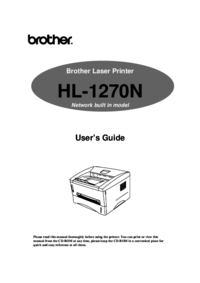
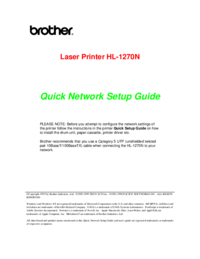
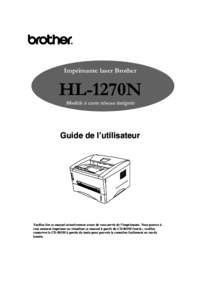
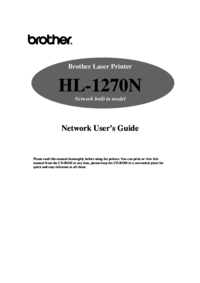



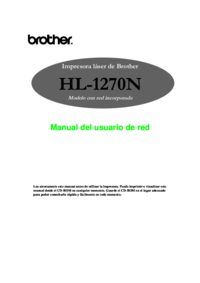






 (25 pages)
(25 pages) (12 pages)
(12 pages) (1 pages)
(1 pages)







Comments to this Manuals